Un mod simplu de a schimba imaginea de fundal sau orice imagine

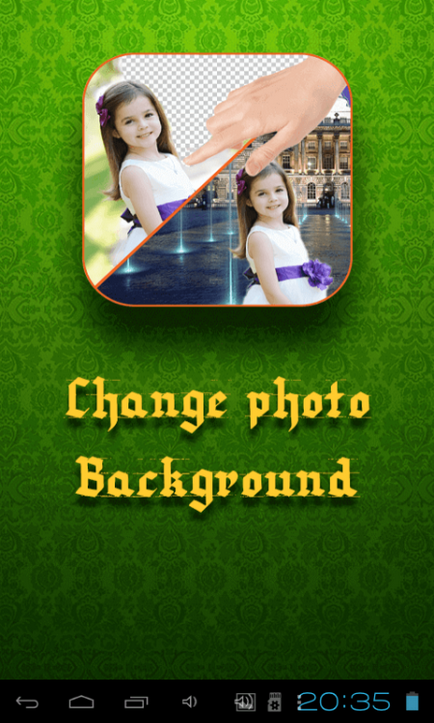
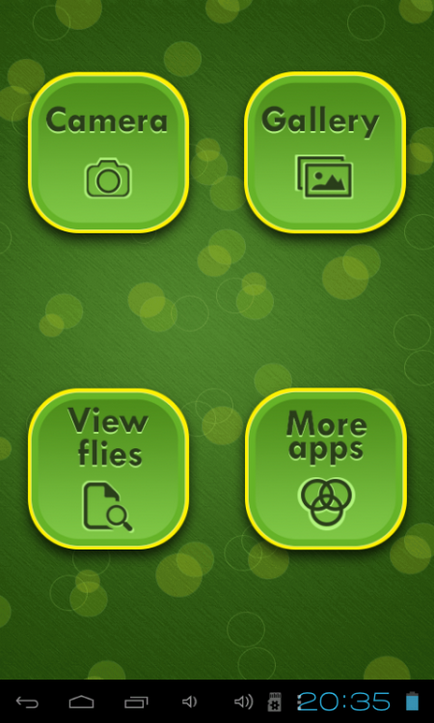
O trăsătură distinctivă a aplicației este că se face în doar câteva atingeri ale ecranului tuturor. Cu ajutorul butonului Virtual Camera ( „Camera“) de pe ecranul principal al aplicației, puteți lua imediat un cadru de imagine în sus și începe prelucrarea. Butonul Galerie ( „Galeria“) vă permite să selectați orice imagine din dispozitivul de galerii.
Pentru a face acest lucru, atingeți un buton, găsiți Galeria reușește să selectați o imagine și să-l. Apoi, se mișcă ușor cu degetul sau cu stiloul „spălare“ imaginea de fundal curentă ca o radieră obișnuită. precizie specială de mișcare necesară la „tăiat“ fragment articulațiilor.
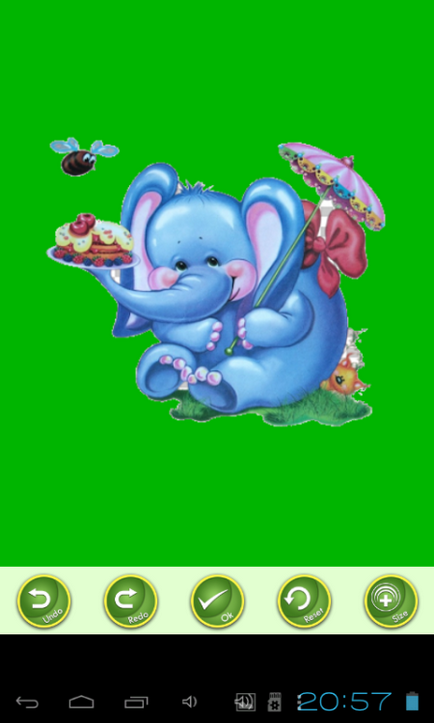

Un fundal care este transparent, arată ca o „tablă de șah“. Când imaginea de fundal vechi este complet îndepărtată și numai segmentul pe care se va pune pe un fundal diferit, apăsați OK. Panoul din partea de jos a ecranului de aplicare, este situat în centru. Înainte de urmat butoanele Undo și Redo pe care le permit, respectiv, pentru a anula modificările sau de a reveni anulate. Butonul Reset vă permite să reveniți complet imaginea procesată la starea inițială.

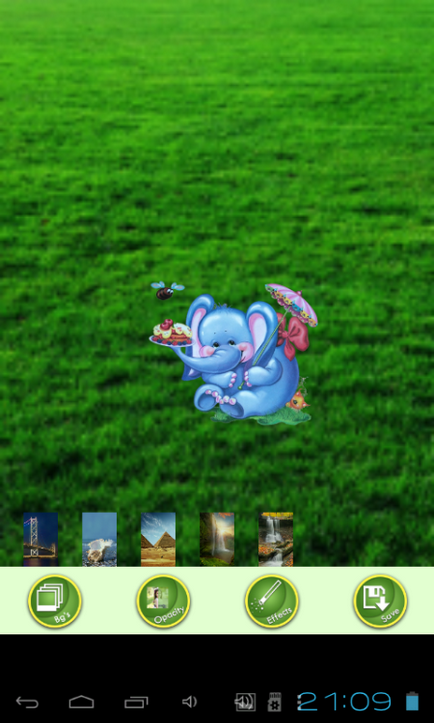
Când atingeți butonul OK, vi se va cere să impună o porțiune a imaginii la una dintre speciile cunoscute din lume (butonul Bg lui), sau alege propria din Galerie (butonul sub forma unui dosar semi-deschis, cu un desen schematic care apare în fața imaginilor de fundal presetate).
După trecerea la Galeria, selectați imaginea care se va efectua de fundal sculptate fragment de tine. Apoi se deplasează degetul sau stiloul pentru a deplasa fragmentul la locul din imagine în cazul în care doriți să-l loc. Atunci când imaginea este terminat sunteți complet mulțumit, apăsați butonul Save (Salvare), a apărut în partea din dreapta jos a ferestrei aplicației.


De asemenea, trebuie remarcat faptul că, în procesul de impunere a unui fragment, ci o nouă imagine de fundal, veți avea posibilitatea de a aplica fragmentul lipit de unul dintre cele șase efecte. Când imaginea este gata, vi se cere să-l setați ca fundal de desktop (butonul Setați imaginea de fundal în partea din stânga sus), sau partajați-l (butonul Distribuiți, situat în partea din dreapta sus). Aplicația imagine gata pune în folderul ChangePhotoBackground în directorul rădăcină al unității.

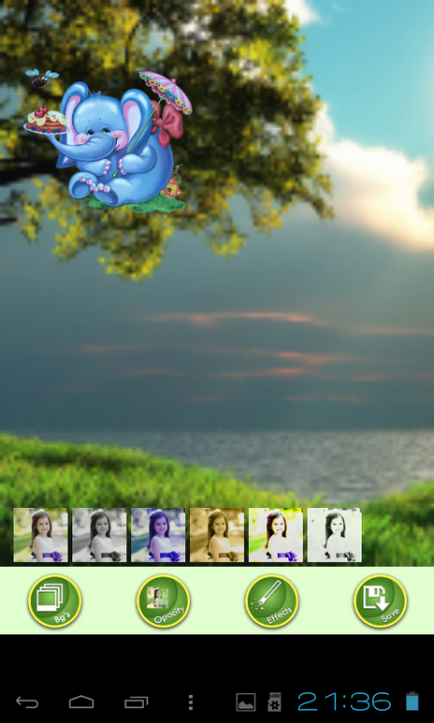
Nu toți utilizatorii au timp și dorința de a învăța toate aceste subtilități artistice doar pentru a schimba ocazional imaginea de fundal sau de aceeași dimensiune și formatul de mai multe imagini dintr-o dată, că prea se poate face destul de ușor. utilizând instrumentul software adecvat. Android comprimat este, de asemenea, excelent pentru desen primele lecții cu copiii. Cu Android-dispozitive, puteți modifica nu numai imagini, ci și text utilizând desemnate pentru această aplicație simplă.
Ce procesare a imaginii Android aplicației, ați numi cel mai util?
Un mod simplu de a schimba imaginea de fundal sau orice imagine Oleg Dovbnya